Miután beállította az Echo Show-t, és hozzáadott néhány készséget, és néhány véletlenszerű apróságot kérdezett meg, akkor az Echo Show kijelzőjére bámulhat, és megkérdezheti magától: "most mi van?"
Az Echo Show-nál rengeteg maradékot kell tennie és felfedezni, így kövessük végig nyolc tippet és trükköt.
További információ: 22 tipp az új Amazon Echo számára

A Drop In testreszabása
Először és mindenekelőtt meg akarod irányítani, hogy ki lehet dobni rajtad. Azok számára, akik ismeretlenek, a Drop In egy Echo funkció, amely lehetővé teszi, hogy a többi Echo tulajdonos és Alexa alkalmazás felhasználója hang- vagy videohívást indítson az Echo készülékével (eszközökkel) anélkül, hogy válaszolnia kellene.
Szerencsére teljes mértékben irányítod, hogy ki lehet és nem tud behatolni.
A Drop In hozzáférés beállításához a telefonon kell használni az Alexa alkalmazást.

Az alkalmazásban lépjen a Beállítások menüpontra, és válassza ki az Eszköztárat az eszközlistából. Ezután válassza a Drop In lehetőséget . Kiválaszthatja a Be, Csak a háztartásom vagy a Ki lehetőséget.
Csak az én háztartásom csinál csak azt, amit mond - lehetővé teszi az otthoni felhasználók számára, hogy egy másik Echo eszközt használhassanak egy másik Echo eszközre való belépéshez.

Ha úgy dönt, hogy bekapcsolja a Drop In-t, akkor még mindig jóvá kell hagynia, hogy az Alexa-partnerek bármikor hozzáférjenek a Drop In-hoz. Ehhez jelölje ki az Alexa alkalmazás alján található Beszélgetések lapot, majd a képernyő tetején található kapcsolattartót.
Válasszon ki egy partneret, akinek a Drop In jogosultságokat szeretné megadni, majd engedélyezze a Kapcsolat lehetőségét bármikor .
Állítsa be a DND-t
Hívásokkal, üzenetekkel és készségekkel kapcsolatos értesítésekkel az Echo sorrendben most már csak néhány érintéssel engedélyezheti a Ne zavarja az Echo Show-t.
Az Echo Show-ban húzza lefelé a képernyő tetejét. Lesz egy igény szerinti gomb a DND be- vagy kikapcsolásához akaratban, ami szép. Ugyanakkor beállíthatja a DND ütemezését az automatikus be- és kikapcsoláshoz.
A menü megjelenítéséhez húzza lefelé az Echo SHow kijelzőjét. Érintse meg a Beállítások elemet, majd görgessen lefelé, és válassza ki a Ne zavarja lehetőséget a személyes ütemezés beállításához.
Bővebben: 7 félelmetes Alexa készség az Echo Show számára
Egyéni háttérkép beállítása

Az Amazon alapértelmezett háttérképei unalmasak. Az Alexa alkalmazáson keresztül közvetlenül feltöltheti saját fényképét a telefonról.
Ha megtekinti az Echo Show beállításait, görgessen lefelé, és érintse meg a kék képernyőt, amelyen a Select A Photo (Fotó kiválasztása) lehetőséget jelöljük.
Válasszon ki egy fényképet a telefon kamerahengeréről, vágja ki és töltse fel. Néhány másodperccel később a változás megjelenik az Echo Show-ban.
Nézze meg több módját a háttér beállítására az Echo Show-n vagy az Echo Doton.
Hangvezérlők
Az Echo Show-ban válassza a Settings > Sounds menüpontot . Itt beállíthatja a riasztás hangját, az értesítési hangot (jelenleg csak egy rendelkezésre álló), vagy állíthatja be a kezdő / befejező kérések hangjait.
Érintse meg a beszélgetés helyett
Ha híreket vagy parancsokat javasol, Alexa-t az egyik kezdőképernyőn adhatja meg, a képernyő alján nem kell használni a javasolt hangparancsot.
Ehelyett csak érintse meg a képernyőt, hogy megnyissa a hírlevelet, a videót, vagy nyissa meg a javasolt parancsok listáját.
Az érintés zenét hallgathat a zeneszámok szüneteltetéséhez, lejátszásához vagy átugrásához.
Képet készít!

Mondja el Alexának, hogy készítse el a képet, és az Echo Show megnyitja a kamera alkalmazását, amely három különböző fényképezőgép opciót tartalmaz. Érintsen meg egy lehetőséget a kiválasztásához, vagy mondja el Alexának a használni kívánt kamera számát. Akkor mosolyogj, ahogy a fényképezőgép rákattint a képre.
Videókat nézni
Kérdezd meg Alexát, hogy keressen a YouTube-on kedvenc YouTube-csatornád vagy videóneveddel. A Alexa-tól is kérheti, hogy bemutassa például a Prime Video és a filmek utánfutóit.
A videó megtekintése közben bármikor adhat Alexa hangutasításokat szüneteltetésre, előre vagy hátra ugrásra egy meghatározott ideig.
Menj haza, Alexa
Amikor egy alkalmazásban tartózkodik (sajnálom, a Skill), gyorsan visszatérhet a kezdőképernyőhöz az "Alexa, menj haza" paranccsal. Alternatív megoldásként a Térkép megjelenítésének tetejéről is csúsztathat le, majd érintse meg a Kezdőlap gombot.
Ha zenét hallgat, a zene tovább marad.
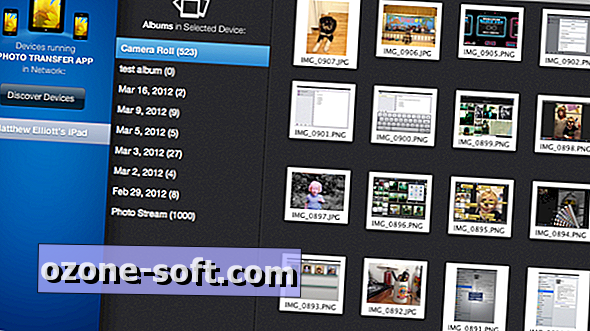












Hagyjuk Meg Véleményét